Cloud Code dirancang untuk membantu pengeditan Google Cloud dan file konfigurasi terkait Kubernetes, termasuk validasi berbasis skema, diagnostik, dan dokumentasi cepat.
File konfigurasi YAML yang didukung
- Anthos Config Management
- Cloud Build
- Config Connector
- Knative
- Kubernetes
- Kustomize
- Migrate to Containers
- Skaffold
Cloud Code juga mendukung CRD Kubernetes populer, seperti Kubeflow, langsung.
Mengaktifkan atau menonaktifkan dukungan YAML
Untuk mengaktifkan atau menonaktifkan dukungan YAML, buka File > Settings > Tools > Gemini + Google Cloud Code > Kubernetes (untuk Windows dan Linux) atau IntelliJ IDEA > Settings > Tools > Gemini + Google Cloud Code > Kubernetes (untuk macOS), lalu centang atau hapus centang pada kotak Enable YAML support untuk mengaktifkan atau menonaktifkan fitur.
Menggunakan skema kustom
Dengan Cloud Code, Anda dapat menyediakan skema CRD Anda sendiri dengan setelan IntelliJ dengan membuka File > Settings > Tools > Gemini + Google Cloud Code > Kubernetes (Untuk Windows dan Linux) atau IntelliJ IDEA > Settings > Tools > Gemini + Google Cloud Code > Kubernetes (untuk macOS), lalu lihat bagian Lokasi skema CRD.
Anda dapat menunjuk ke file lokal atau URL. URL yang mengarah ke github.com akan otomatis dikonversi menjadi raw.githubusercontent.com.
Menarik skema dari cluster
Saat Anda beralih ke cluster yang menjalankan Kubernetes v1.16+ di
Kubernetes Explorer,
Cloud Code akan otomatis menarik skema semua CRD yang diinstal.
Dukungan Skaffold tambahan
Skaffold adalah mesin dasar yang mendukung Cloud Code, membantu Anda membangun, mengirim, dan men-deploy aplikasi serta memberikan dukungan untuk membuat pipeline CI/CD.
Cloud Code dilengkapi dengan dukungan tambahan untuk mengelola file konfigurasi Skaffold. Saat Anda membuka project, Cloud Code mendeteksi skema Skaffold yang sudah tidak berlaku dan akan meminta Anda (melalui Log Peristiwa) saat upgrade versi skema Skaffold tersedia untuk file konfigurasi YAML Skaffold yang ada.
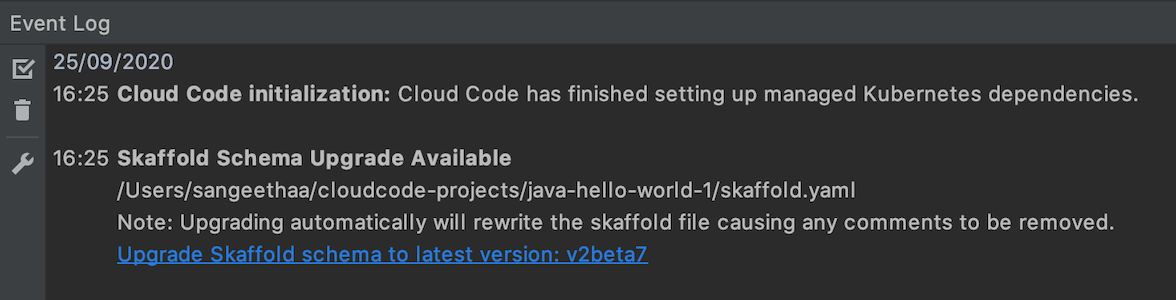
Atau, Anda dapat membuka Tools > Gemini + Cloud Code > Kubernetes > Check for Skaffold Schemas Upgrades untuk memeriksa upgrade skema yang tersedia.
Mengonfigurasi dengan cuplikan
Cuplikan siap pakai untuk skema YAML umum (menggunakan Ctrl+Spasi untuk melihat opsi) memungkinkan Anda memulai file YAML baru atau menambahkan ke file yang ada tanpa error, sekaligus tetap mengikuti praktik terbaik. Selain itu, lebih mudah untuk menggunakan kolom berulang; isi satu kolom dan Cloud Code akan mengisi kolom lainnya.
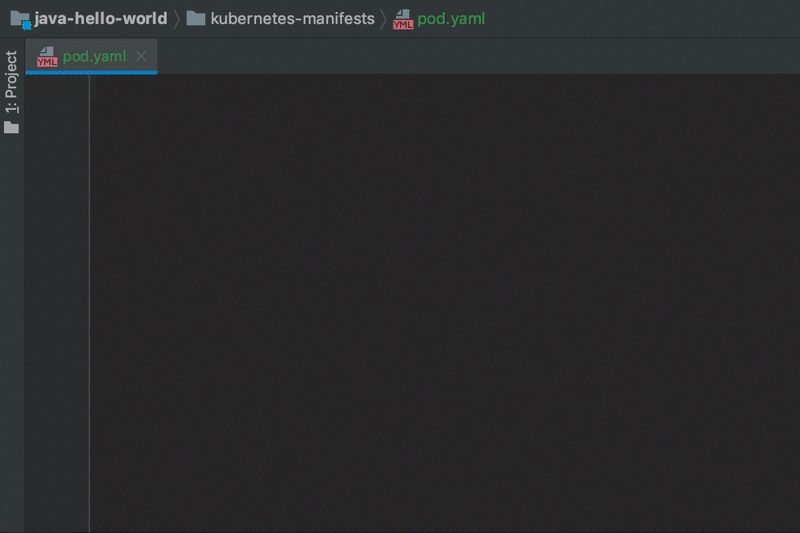
Cloud Code menawarkan cuplikan berikut:
Cloud Build - Cloud Run deploymentCloud Build - Docker container buildCloud Build - GKE deploymentCloud Build - GKE Skaffold deploymentCloud Build - Go buildCloud Build - Terraform plan + applyConfig Connector - BigQueryDatasetConfig Connector - BigQueryTableConfig Connector - BigtableClusterConfig Connector - BigtableInstanceConfig Connector - PubSubSubscriptionConfig Connector - PubSubTopicConfig Connector - RedisInstanceConfig Connector - SpannerInstanceKubernetes - ConfigMapKubernetes - DeploymentKubernetes - IngressKubernetes - PodKubernetes - ServiceMigrate to Containers - ExportMigrate to Containers - PersistentVolumeClaimMigrate to Containers - StatefulSetSkaffold - BazelSkaffold - Getting-startedSkaffold - Helm deploymentSkaffold - Kaniko
Lengkapi dengan konteks
Berdasarkan skema saat ini, Cloud Code menyediakan pelengkapan kontekstual untuk membantu Anda memilih opsi yang tepat.
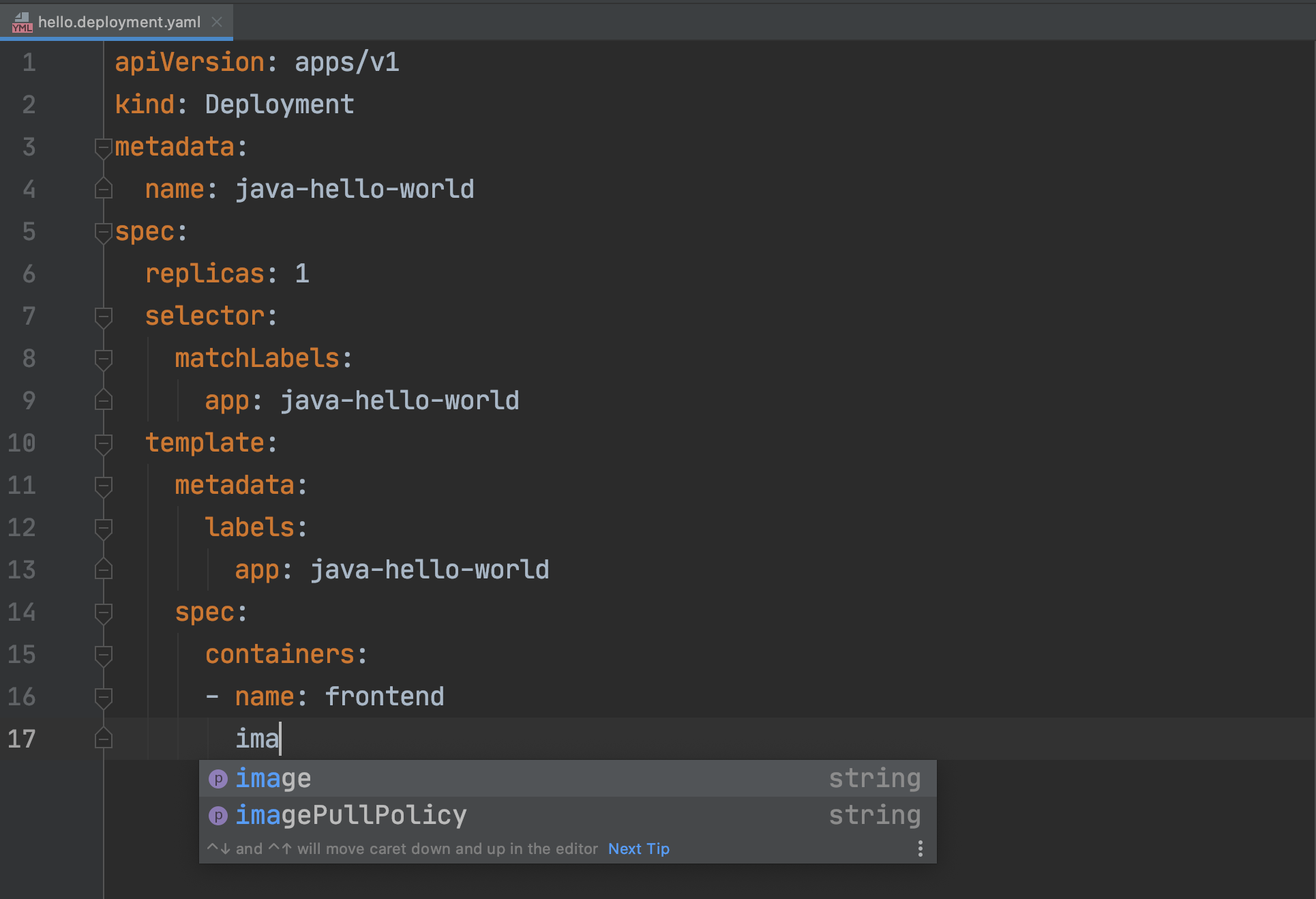
Memvalidasi skema YAML
Cloud Code menawarkan dukungan validasi skema dengan menandai tag dan nilai yang tidak valid dalam file YAML Anda dan menyarankan perbaikan jika memungkinkan.
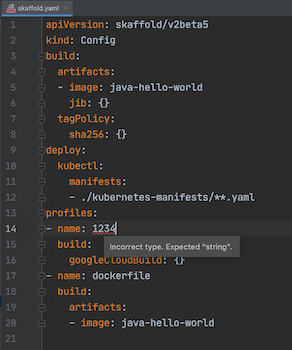
Memvalidasi file YAML Skaffold
Cloud Code memberikan dukungan pengeditan file konfigurasi Skaffold tambahan dan template pintar yang memungkinkan Anda memvalidasi file skaffold.yaml. Lihat panduan tentang cara menggunakan aplikasi yang ada dengan Cloud Code ini.
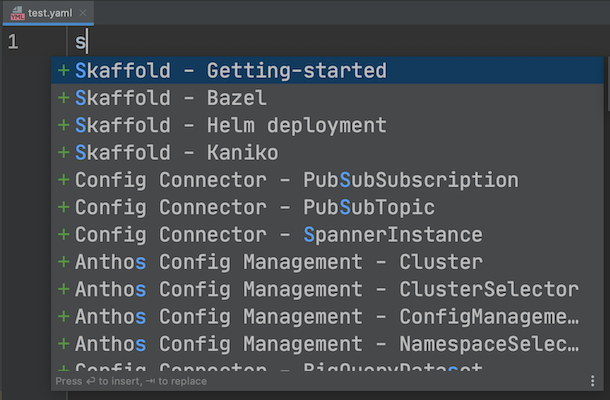
Menyelesaikan file konfigurasi Skaffold dengan konteks
Berdasarkan skema saat ini, Cloud Code memberikan pelengkapan kontekstual dan dokumentasi yang relevan untuk membantu Anda memilih opsi yang tepat.
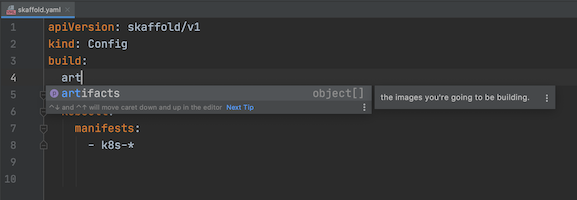
Menemukan definisi menggunakan dokumentasi cepat
Cloud Code menampilkan dokumentasi yang relevan untuk resource saat Anda menandai baris dalam file konfigurasi dan membuka View > Quick Documentation.
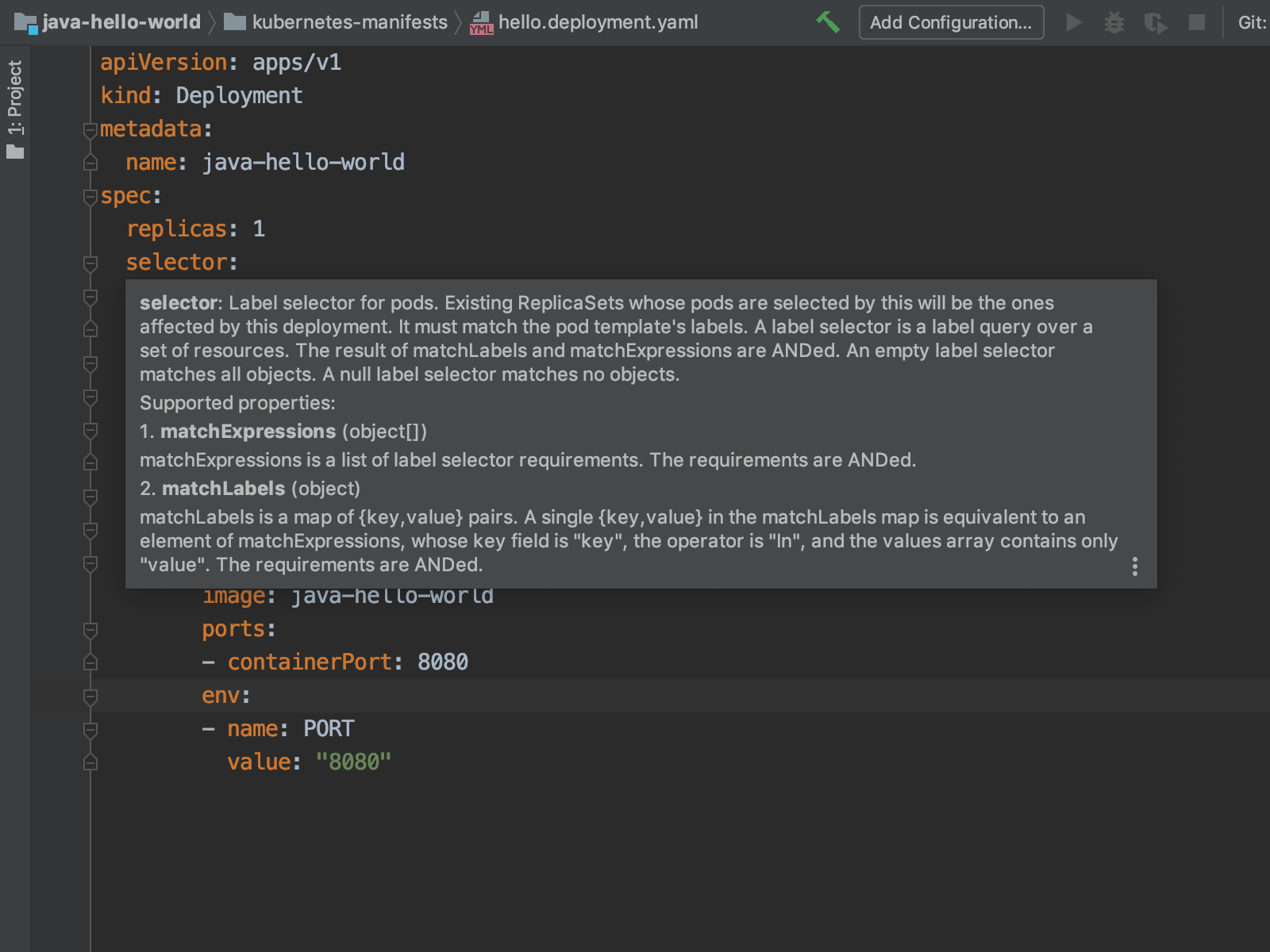
Lint YAML untuk masalah struktural dan validitas
Cloud Code menyediakan dukungan linting terkait masalah skema umum dan memberikan error deskriptif.
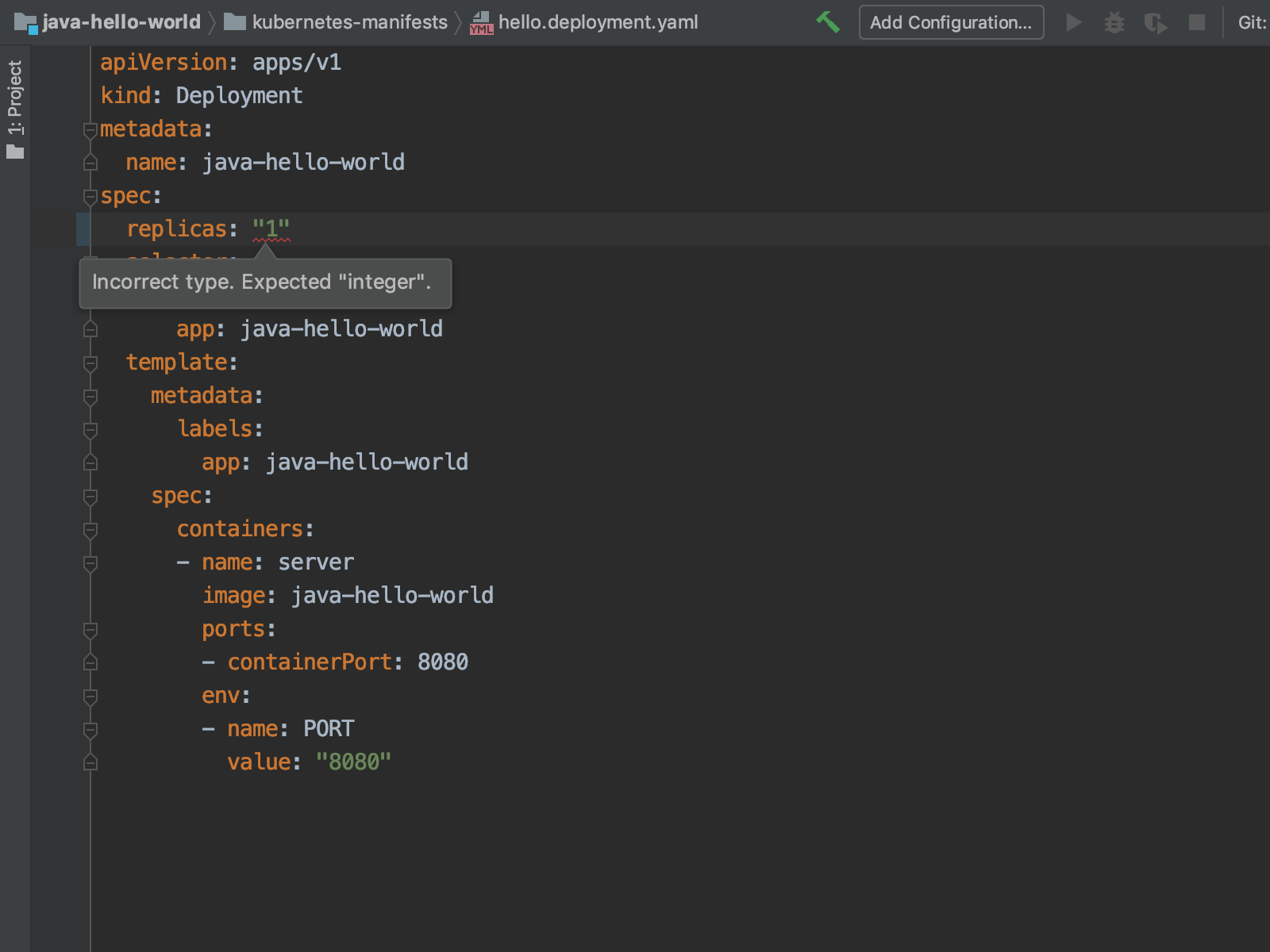
Menerapkan file YAML
Untuk menjalankan kubectl apply -f guna menerapkan perubahan konfigurasi menggunakan file saat ini, Anda dapat menggunakan ikon tindakan kubectl
![]() ,
yang tersedia di gutter IDE, lalu memilih Apply. Tindakan ini akan menampilkan tampilan
perbedaan agar Anda dapat meninjau perubahan sebelum mengklik Terapkan.
,
yang tersedia di gutter IDE, lalu memilih Apply. Tindakan ini akan menampilkan tampilan
perbedaan agar Anda dapat meninjau perubahan sebelum mengklik Terapkan.
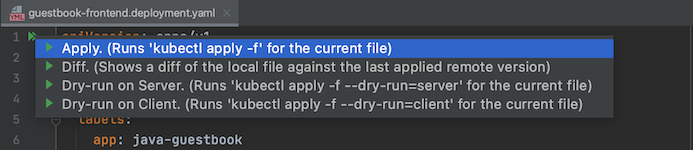
Perbedaan antara file YAML
Untuk melihat perbedaan antara file YAML dalam kontrol sumber dan file YAML yang di-deploy, Anda dapat menggunakan ikon tindakan kubectl ![]() yang tersedia di gutter editor Anda. Pilih opsi Diff untuk melihat tampilan
perbedaan agar Anda dapat membandingkan dua file skema.
yang tersedia di gutter editor Anda. Pilih opsi Diff untuk melihat tampilan
perbedaan agar Anda dapat membandingkan dua file skema.
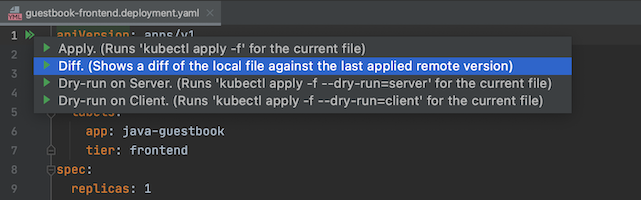
Melakukan uji coba file YAML
Untuk melakukan uji coba file dan memeriksa validitasnya, Anda dapat menggunakan
ikon tindakan kubectl
![]() ,
yang tersedia di gutter IDE, untuk memilih Uji coba di Server
atau Uji coba di Klien. Tindakan ini menjalankan
,
yang tersedia di gutter IDE, untuk memilih Uji coba di Server
atau Uji coba di Klien. Tindakan ini menjalankan kubectl apply -f dry-run=server
(atau kubectl apply -f dry-run=client, untuk opsi Klien) dan memberi tahu Anda
jika file Anda berhasil dibuat di jendela Terminal.
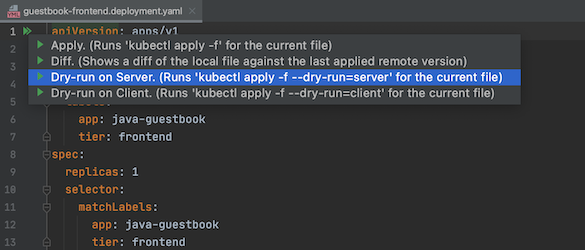
Langkah berikutnya
- Buat file
konfigurasi eksekusi Kubernetes Cloud Code
skaffold.yaml. - Buat konfigurasi Skaffold secara manual untuk aplikasi Anda.
- Lihat
dokumen referensi
Skaffold.yaml.

